百度浏览器极速版怎么设置视频自动播放 具体操作方法介绍,赶快一起来看看吧。
点击桌面“百度极速版”图标,打开APP。
在APP首页点击底部“视频”选项。
点击视频界面右上角“三个点”图标。
在工具窗口中打开“自动连播”开关,即可设置自动播放下一个视频。
以上就是小编整理的百度浏览器极速版怎么设置视频自动播放 具体操作方法介绍的全部内容,想要了解更多的手机游戏攻略或者软件教程,可以关注本站,每天都会实时更新一些有价值的内容,希望大家喜欢。
《百度浏览器》搜索图片的操作方法,无论是文件搜索还是图片下载皆可轻松完成。只需轻轻点击即可根据个人使用需求进行功能使用,也可搜索自己感兴趣的图片进行使用或内容查找,可大部分用户都不知道应该如何操作?
1、首先在百度首页上方点击相机图标
2、进入拍摄界面后,点击图片符号
3、最后在打开的【最近项目】列表中选择一张图片进行搜索就可以了
百度浏览器极速版怎么把小视频关掉 百度浏览器极速版自动播放视频关闭方法,下面小编就来为大家介绍一下百度极速版自动播放视频的关闭方法。
1、打开百度极速版APP,进入到首页界面后点击界面中的【我的】。
2、进入到我的界面后,点击界面右上角的设置图标。
3、进入到设置界面后,点击界面中的【播放设置】。
4、点击播放设置界面中的【视频自动播放】,将选项都关闭即可。
以上就是小编整理的百度浏览器极速版怎么把小视频关掉 百度浏览器极速版自动播放视频关闭方法的全部内容,想要了解更多的手机游戏攻略或者软件教程,可以关注本站,每天都会实时更新一些有价值的内容,希望大家喜欢。
百度浏览器怎么横屏 百度浏览设置横屏方法介绍,赶快一起来看看吧。
1、首先我们打开“百度浏览器”。
2、点击屏幕底部的“≡”按钮。
3、弹出对话框,向左滑动,找到“设置”按钮。
4、弹出”设置“栏,选择”旋转屏幕“。
5、选择”锁定横屏“。
6、重新启动浏览器,下次不管手机是横放,还是竖放,都自动为”横屏“模式了。下次如果要恢复成“竖屏”,重新设置即可。
以上就是小编整理的百度浏览器怎么横屏 百度浏览设置横屏方法介绍的全部内容,想要了解更多的手机游戏攻略或者软件教程,可以关注本站,每天都会实时更新一些有价值的内容,希望大家喜欢。
平台:安卓
类型:实用工具
版本:v12.18.0.10
大小:117.52MB
更新:2024-08-01
标签: 浏览器 资源搜索 下载工具 系统工具
网络通讯
42.70MB
媒体音乐
34.24MB
时尚购物
34.09MB
金融理财
46.43MB
小说阅读
69.30MB
成长教育
111.39MB
住宿驿站
27.77MB
41.54MB
摄影美学
41.66MB
棋牌扑克
211.83MB
角色扮演
268.20MB
休闲益智
45.91MB
145.30MB
73.84MB
141.71MB
传奇三国
201.42MB
85.64MB
战争塔防
68.28MB
渝ICP备20008086号-39 违法和不良信息举报/未成年人举报:linglingyihcn@163.com
CopyRight©2003-2018 违法和不良信息举报(12377) All Right Reserved
百度浏览器极速版怎么设置视频自动播放 具体操作方法介绍
百度浏览器极速版怎么设置视频自动播放 具体操作方法介绍,赶快一起来看看吧。
点击桌面“百度极速版”图标,打开APP。
在APP首页点击底部“视频”选项。
点击视频界面右上角“三个点”图标。
在工具窗口中打开“自动连播”开关,即可设置自动播放下一个视频。
以上就是小编整理的百度浏览器极速版怎么设置视频自动播放 具体操作方法介绍的全部内容,想要了解更多的手机游戏攻略或者软件教程,可以关注本站,每天都会实时更新一些有价值的内容,希望大家喜欢。
《百度浏览器》搜索图片的操作方法
《百度浏览器》搜索图片的操作方法,无论是文件搜索还是图片下载皆可轻松完成。只需轻轻点击即可根据个人使用需求进行功能使用,也可搜索自己感兴趣的图片进行使用或内容查找,可大部分用户都不知道应该如何操作?
快速搜索图片内容的具体操作教程
1、首先在百度首页上方点击相机图标
2、进入拍摄界面后,点击图片符号
3、最后在打开的【最近项目】列表中选择一张图片进行搜索就可以了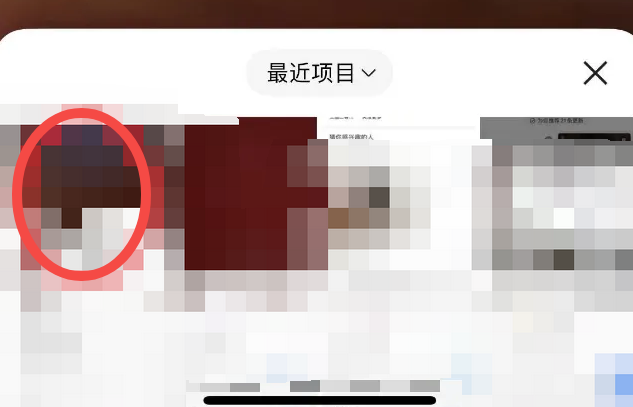
百度浏览器极速版怎么把小视频关掉 百度浏览器极速版自动播放视频关闭方法
百度浏览器极速版怎么把小视频关掉 百度浏览器极速版自动播放视频关闭方法,下面小编就来为大家介绍一下百度极速版自动播放视频的关闭方法。
1、打开百度极速版APP,进入到首页界面后点击界面中的【我的】。
2、进入到我的界面后,点击界面右上角的设置图标。
3、进入到设置界面后,点击界面中的【播放设置】。
4、点击播放设置界面中的【视频自动播放】,将选项都关闭即可。
以上就是小编整理的百度浏览器极速版怎么把小视频关掉 百度浏览器极速版自动播放视频关闭方法的全部内容,想要了解更多的手机游戏攻略或者软件教程,可以关注本站,每天都会实时更新一些有价值的内容,希望大家喜欢。
百度浏览器怎么横屏 百度浏览设置横屏方法介绍
百度浏览器怎么横屏 百度浏览设置横屏方法介绍,赶快一起来看看吧。
1、首先我们打开“百度浏览器”。
2、点击屏幕底部的“≡”按钮。
3、弹出对话框,向左滑动,找到“设置”按钮。
4、弹出”设置“栏,选择”旋转屏幕“。
5、选择”锁定横屏“。
6、重新启动浏览器,下次不管手机是横放,还是竖放,都自动为”横屏“模式了。下次如果要恢复成“竖屏”,重新设置即可。
以上就是小编整理的百度浏览器怎么横屏 百度浏览设置横屏方法介绍的全部内容,想要了解更多的手机游戏攻略或者软件教程,可以关注本站,每天都会实时更新一些有价值的内容,希望大家喜欢。
平台:安卓
类型:实用工具
版本:v12.18.0.10
大小:117.52MB
更新:2024-08-01
标签: 浏览器 资源搜索 下载工具 系统工具
网络通讯
42.70MB
媒体音乐
34.24MB
时尚购物
34.09MB
金融理财
46.43MB
小说阅读
69.30MB
成长教育
111.39MB
住宿驿站
27.77MB
成长教育
41.54MB
摄影美学
41.66MB
棋牌扑克
211.83MB
角色扮演
268.20MB
休闲益智
45.91MB
棋牌扑克
145.30MB
休闲益智
73.84MB
角色扮演
141.71MB
传奇三国
201.42MB
棋牌扑克
85.64MB
战争塔防
68.28MB